Windows10无法访问局域网电脑找不到网络路径
发布时间:2017-06-01 09:23
Windows10在访问局域网电脑共享的时候,提示Windows无法访问\XXX电脑或IP地址。一般这种情况下,若是其他非Win10电脑都可以正常访问,只有Windows10系统的电脑无法访问,那么有可能的是Windows10新的共享机制要求必须要使用帐户和密码才能访问共享电脑。下面是小编跟大家分享的是Windows10无法访问局域网电脑找不到网络路径,欢迎大家来阅读学习~
Windows10无法访问局域网电脑找不到网络路径
工具/原料
Windows10
局域网共享
方法/步骤
Win10访问局域网电脑,可以直接输入\电脑IP地址,也可以在网络中搜索到共享电脑并点击打开。但并没有弹出输入用户名和密码的窗口。


除了在控制面板中进入Windows凭据管理外,我也可以通过映射网络驱动器来进行账户和密码访问共享。

按照格式输入要访问的共享电脑名或IP地址,然后勾选使用其他凭据 连接。

显示正在连接,等待弹出输入帐户和密码的窗口。

输入被共享电脑的帐户和密码,注意此账户要有共享文件夹的权限。
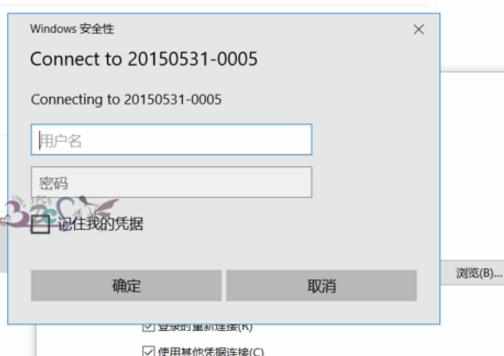
同样使用的共享电脑的IP地址也可以的,若出现反复输入密码都无法登录,老是提示用户或密码不正确(其实密码无错误)可参考下面的经验链接地址解决。
37解决win10访问共享总是提示用户或密码不正确

另外若被访问电脑的是WindowsXP系统共享的文件,则注意组策略访问设置将仅来宾设置为经典。

并且将的文件夹工具选项中简单共享前面的勾去掉。

若有其他Windows版本的电脑可以先测试是不是共享成功。再在Windows10电脑中测试访问共享。


Windows10无法访问局域网电脑找不到网络路径的评论条评论